サムスンギャラクシー水分検出エラーを修正する: ステップバイステップガイド
サムスンギャラクシーで水分が検出されたエラーを修正する方法 あなたがサムスンギャラクシーのユーザーであれば、イライラさせる “水分が検出されました “エラーメッセージに遭遇したことがあるかもしれません。 このエラーは、携帯電話の充電ポートが水分や水を検出したときに発生し、デバイスを充電することができ …
記事を読む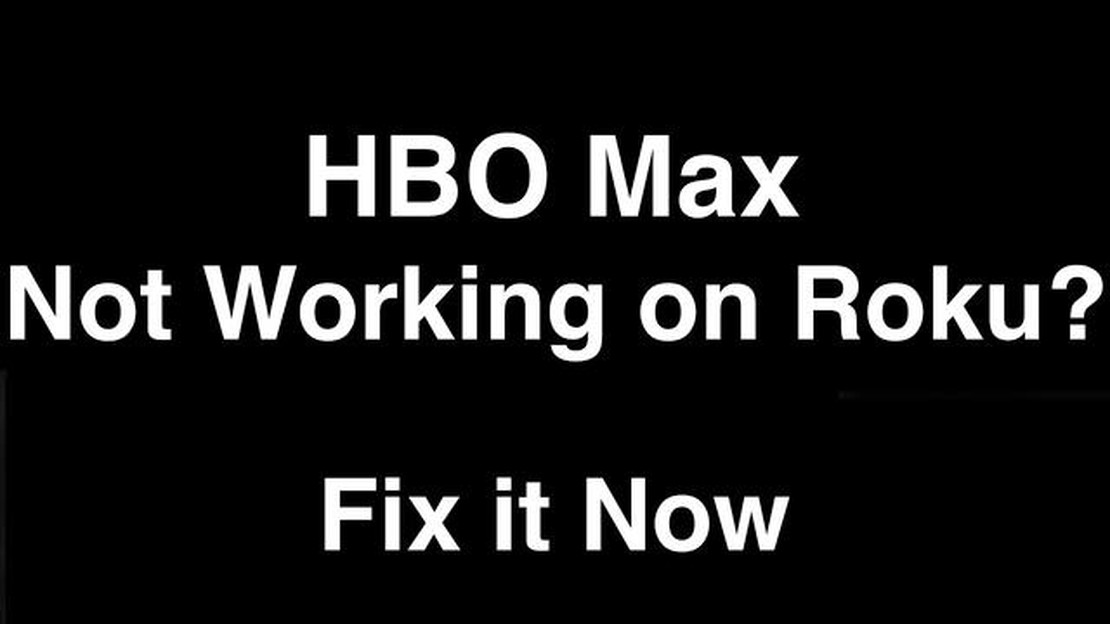
あなたがRokuのユーザーであり、HBO Maxでテレビ番組や映画のストリーミングが大好きなら、アプリが正常に動作しない問題が発生する可能性があります。 これは、特にお気に入りのショーや映画の途中で、イライラすることができます。 しかし、この問題を解決し、お気に入りのコンテンツを楽しむためにできるトラブルシューティングの手順がいくつかあります。
まず、お使いのRokuデバイスが最新のソフトウェアを実行していることを確認してください。 ソフトウェアのバージョンが古いと、HBO Maxアプリとの互換性に問題が生じる可能性があります。 アップデートを確認するには、Rokuデバイスの「設定」メニューから「システム」を選択し、「システムアップデート」を選択します。 利用可能なアップデートがある場合は、画面の指示に従ってインストールしてください。
お使いのRokuデバイスが最新であるにもかかわらず、HBO Maxがまだ動作しない場合は、アプリを終了し、それを再起動してみてください。 これを行うには、Rokuリモコンのホームボタンを押し、HBO Maxアプリに移動し、リモコンのオプションボタン(3本の横線)を押します。 表示されるメニューから、チャンネルを削除を選択し、動作を確認します。 アプリが削除されたら、Rokuのホーム画面に戻り、Streaming Channelsを選択し、HBO Maxを検索します。 チャンネルをRokuに戻して起動し、問題が解決したかどうかを確認します。
上記の手順で問題が解決しない場合は、Rokuデバイスを再起動してみてください。 これにより、HBO Maxアプリに影響を及ぼしている可能性のある一時的な不具合を解消することができます。 Rokuを再起動するには、[設定] メニューから [システム] を選択し、[システムの再起動] を選択します。 Rokuデバイスが再起動するまで待ち、HBO Maxアプリを開いて正常に動作しているか確認します。
これらのトラブルシューティングのステップで問題が解決しない場合は、HBO Maxのサポートに連絡してみてください。 追加提案があるかもしれませんし、あなたのRokuデバイスに特化した解決策を提供できるかもしれません。 トラブルシューティングのヒントについては、常にアプリのサポートチームに連絡するか、オンラインリソースを参照することをお勧めします。
RokuでHBO Maxを使用する場合、アプリが正常に動作することを妨げる特定の問題に遭遇する可能性があります。 以下は、HBO MaxがRokuデバイス上で動作しない可能性があるいくつかの一般的な理由です:
これらの一般的な問題のトラブルシューティングを試しても、HBO Max がお使いの Roku デバイスで動作しない場合は、HBO Max サポートまたは Roku サポートにお問い合わせいただくことをお勧めします。
あなたのRokuデバイス上で動作しないHBO Maxの問題を経験している場合は、1つの可能な原因は、スポット的なインターネット接続である可能性があります。 インターネット接続が不安定な場合、ストリーミングサービスのバッファリング、フリーズ、または完全な損失につながる可能性があります。
ここでは、不安定なインターネット接続をトラブルシューティングするための手順をいくつかご紹介します:
不安定なインターネット接続の問題が続く場合は、インターネットサービスプロバイダにお問い合わせください。 インターネット接続に関する根本的な問題のトラブルシューティングと解決をお手伝いします。
安定した信頼できるインターネット接続は、HBO Maxのようなストリーミングサービスが正常に動作するために非常に重要であることを覚えておいてください。 インターネット接続のトラブルシューティングと改善に時間をかけることで、シームレスなストリーミング体験を保証することができます。
こちらもお読みください: ビデオ通話中のメッセンジャーのカメラの問題を解決する方法
HBO MaxがRokuで動作しない理由の1つは、Rokuデバイス上の古いソフトウェアが原因である可能性があります。 Rokuは定期的にソフトウェアのアップデートをリリースしており、バグ修正、新機能、HBO Maxのようなストリーミングアプリとの互換性の向上などが含まれています。
お使いのRokuデバイスのソフトウェアバージョンが最新かどうかを確認するには、以下の手順に従ってください:
こちらもお読みください: サムスンGalaxy S9 PlusでFacebookアプリがクラッシュするのを直す トラブルシューティングガイド
利用可能なアップデートがある場合は、Rokuデバイスが自動的にダウンロードしてインストールします。 アップデートが完了したら、HBO Maxを再度起動し、問題が解決するかどうかを確認してください。
お使いのRokuデバイスがすでに最新のソフトウェアバージョンを実行しているにもかかわらず、HBO Maxがまだ動作しない場合は、システムの再起動を実行してみることができます。 これにより、問題を引き起こしている可能性のある一時的な不具合やソフトウェアの競合を解決することができます。 Rokuデバイスを再起動するには、次の手順に従います:
再起動後、HBO Maxを再度起動して正常に動作するか確認してください。 問題が解決しない場合は、Rokuのサポートにお問い合わせください。
お使いのRokuデバイスでHBO Maxが動作しない問題を経験している場合、それは互換性の問題に起因している可能性があります。 ここでは、いくつかの一般的な互換性の問題とその可能な解決策を示します:
これらの解決策がいずれも機能しない場合は、RokuデバイスのHBO Maxアプリをアンインストールして再インストールしてみることもできます。 これにより、アプリが正常に動作しない原因となっているソフトウェア関連の問題を解決することができます。
問題が解決しない場合は、HBO Max サポートまたは Roku サポートに連絡して、さらにトラブルシューティングとサポートを受けることをお勧めします。
あなたのRokuデバイス上で動作しないHBO Maxの問題を経験していますか? 心配しないでください、私たちはあなたをカバーしています。 以下のトラブルシューティング手順に従って、RokuでHBO Maxを再び起動して実行してください。
うまくいけば、これらのトラブルシューティング手順は、あなたのRokuデバイス上で動作しないHBO Maxの問題を解決しました。 それでも問題が解決しない場合は、RokuのサポートまたはHBO Maxのサポートにお問い合わせください。
互換性のないデバイスのバージョン、ネットワーク接続の問題、アプリのアップデートの問題、またはサーバーのメンテナンスなど、さまざまな理由でHBO MaxがRokuで動作しない場合があります。 正確な原因を特定するために、問題のトラブルシューティングを行うことをお勧めします。
HBO MaxはほとんどのRokuデバイスと互換性があります。 ただし、古いモデルはサポートされていない場合があります。 お使いのRokuデバイスがHBO Maxと互換性があるかどうかを確認するには、Rokuの公式ウェブサイトをご覧になるか、Rokuのサポートチームにお問い合わせください。
サムスンギャラクシーで水分が検出されたエラーを修正する方法 あなたがサムスンギャラクシーのユーザーであれば、イライラさせる “水分が検出されました “エラーメッセージに遭遇したことがあるかもしれません。 このエラーは、携帯電話の充電ポートが水分や水を検出したときに発生し、デバイスを充電することができ …
記事を読むゲームが起動しないSteamデッキの修正方法 Steam Deckは、外出先でお気に入りのPCゲームをプレイできる、待望の携帯ゲーム機です。 しかし、他のテクノロジーと同様に、問題がないわけではありません。 ユーザーが遭遇する可能性のある一般的な問題の 1 つは、Steam Deck でゲームを起動 …
記事を読むギャラクシーS22で画面を記録する方法 あなたが最近、新しいギャラクシーS22を購入し、あなたの画面を記録したい場合は、幸運です! Galaxy S22には画面録画機能が内蔵されており、簡単に画面操作をキャプチャすることができます。 チュートリアルやゲームプレイを録画したり、面白い動画を保存した …
記事を読むAndroid用5ベストGPSカートラッキングアプリ あなたのAndroidデバイスのための最高のGPSカートラッキングアプリを探していますか? もう探す必要はありません! 私たちは、あなたが常にあなたの車の位置を追跡するのに役立ちますトップ5 GPSカートラッキングアプリのリストをコンパイルしまし …
記事を読むWorld of Warcraftにelvuiをインストールするには? ElvUIはWorld of Warcraftの人気アドオンで、ゲームのインターフェイスを自分の好みに合わせて完全にカスタマイズすることができます。 アクションバー、キャラクターフレーム、ミニカートなど、様々なインターフェース要 …
記事を読む初心者のためのゲーミングpc: pcでゲームを始めるには? パーソナルコンピュータ(PC)ゲームは、没入感のあるゲーム体験を提供し、強力なハード ウェアで仮想世界に没頭する機会を与えてくれます。 ゲーム初心者は、ゲーミング PC を選ぶ際に、何から始めればいいのかわからないという問題に直面することが …
記事を読む